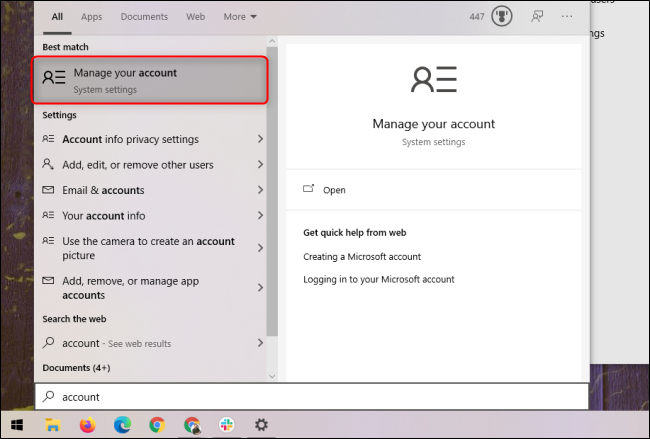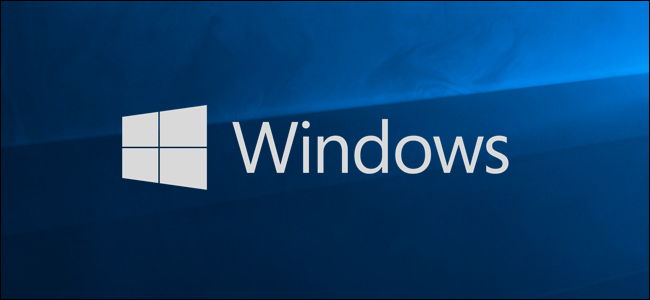
O controle dos pais em qualquer sistema ou serviço digital é importante, tanto para proteger crianças inocentes de conteúdo impróprio quanto para proteger seus sistemas de crianças travessas. O Windows 10 oferece contas de crianças e grupos familiares para limitar o conteúdo, o tempo de tela e muito mais.
Índice
Quais controles dos pais o Windows 10 oferece?
Assim como você faz login em sua conta para acessar qualquer dispositivo Windows, você pode criar uma conta infantil que seja fácil de monitorar e regular. Todos os controles dos pais são definidos para a conta do filho pela conta do pai, incluindo:
- Gerar relatórios de atividades sobre o uso de aplicativos ou jogos, histórico do navegador, pesquisas na web e tempo de tela
- Limitar o tempo de uso do Windows 10 ou Xbox One por meio de programações semanais
- Restringindo o uso de aplicativos e jogos para cada dispositivo
- Bloqueio de sites e aplicativos inadequados
- Gerenciando a carteira da criança e as permissões de compra na Microsoft Store
- Rastreando a localização da criança em um dispositivo Android executando o Microsoft Launcher (ou um telefone Windows 10)
Como criar uma conta secundária no Windows 10
Para acessar suas contas do Windows 10, abra o menu Iniciar e selecione o ícone de engrenagem.
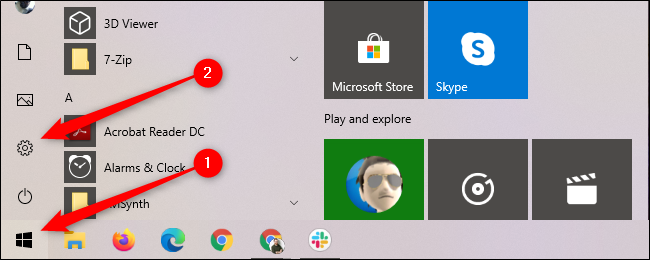
Clique em “Contas” para acessar o menu Configurações de contas.
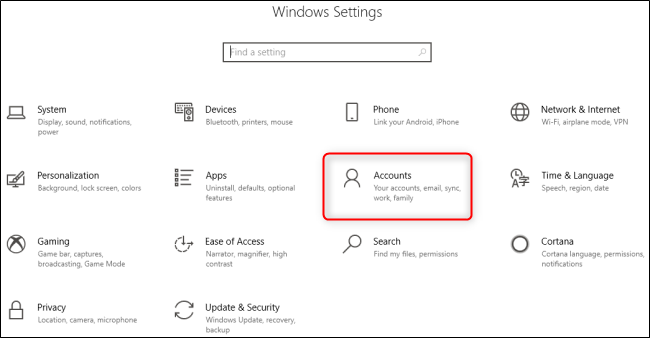
Como alternativa, você pode acessar o menu Configurações de contas abrindo o menu Iniciar, digitando “conta” e selecionando a opção “Gerenciar sua conta”.
Selecione a guia “Família e outros usuários” à esquerda e clique no sinal de mais (+) ao lado de “Adicionar um membro da família”.
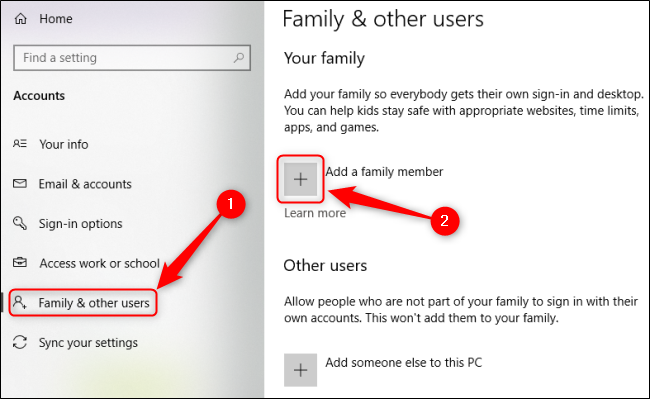
Selecione “Adicionar um membro”. Se o seu filho tiver um endereço de e-mail, digite-o aqui e clique em “Avançar”. Caso contrário, você pode clicar em “Criar um endereço de e-mail para uma criança” para configurar uma conta de e-mail gratuita para ela através do Microsoft Outlook.
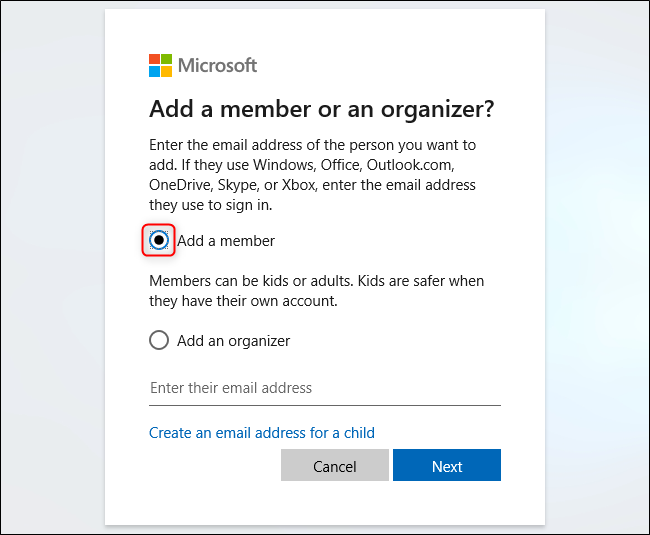
Supondo que esta criança tenha menos de 13 anos, a conta de seu filho estará pronta para uso. Se estiver criando uma conta para alguém com mais de 13 anos, você pode alterar a data de nascimento durante a criação da conta.
Como gerenciar os controles dos pais para Windows 10
Embora você possa criar a conta do seu filho diretamente no Windows 10, você será direcionado ao site da Família Microsoft para gerenciar e monitorar as contas que criou para sua família. Você ainda pode criar usuários a partir deste site. Para acessar este site da janela “Família e outros usuários”, clique em “Gerenciar configurações de família online”.
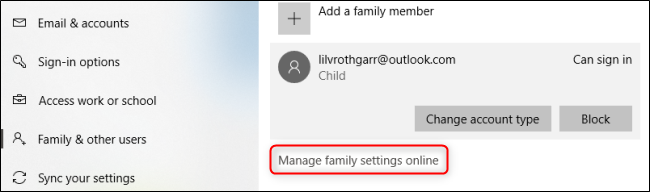
No site da Família Microsoft, você pode ver cada uma das contas que adicionou. Todas as configurações de controle dos pais estão desativadas por padrão, então você precisará habilitar cada recurso individualmente. Isso também ajuda a compreender melhor cada recurso.
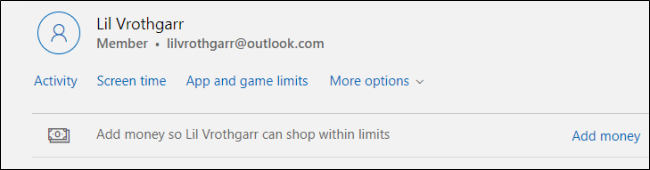
Selecione “Atividade” em qualquer conta e ative o botão “Relatório de atividades”. Isso permite que você acompanhe a atividade dessa conta por meio de relatórios regulares por e-mail ou retornando a este menu a qualquer momento.
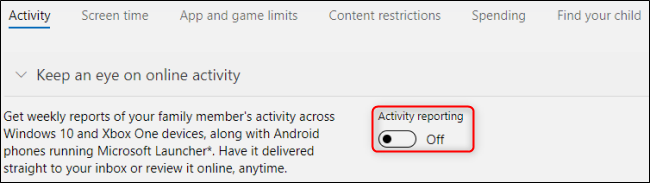
Depois que o Relatório de atividades estiver habilitado, role para baixo para habilitar restrições adicionais em aplicativos e jogos, navegação na web e tempo de tela clicando em “Ativar restrições” ao lado de cada recurso respectivo. Você também pode clicar nas guias na parte superior da página para acessar, ativar e gerenciar qualquer um desses recursos. O site Family Safety explica como todos eles funcionam.
Essas soluções de monitoramento se estendem por todos os computadores da sua família com Windows 10, bem como o Xbox One.